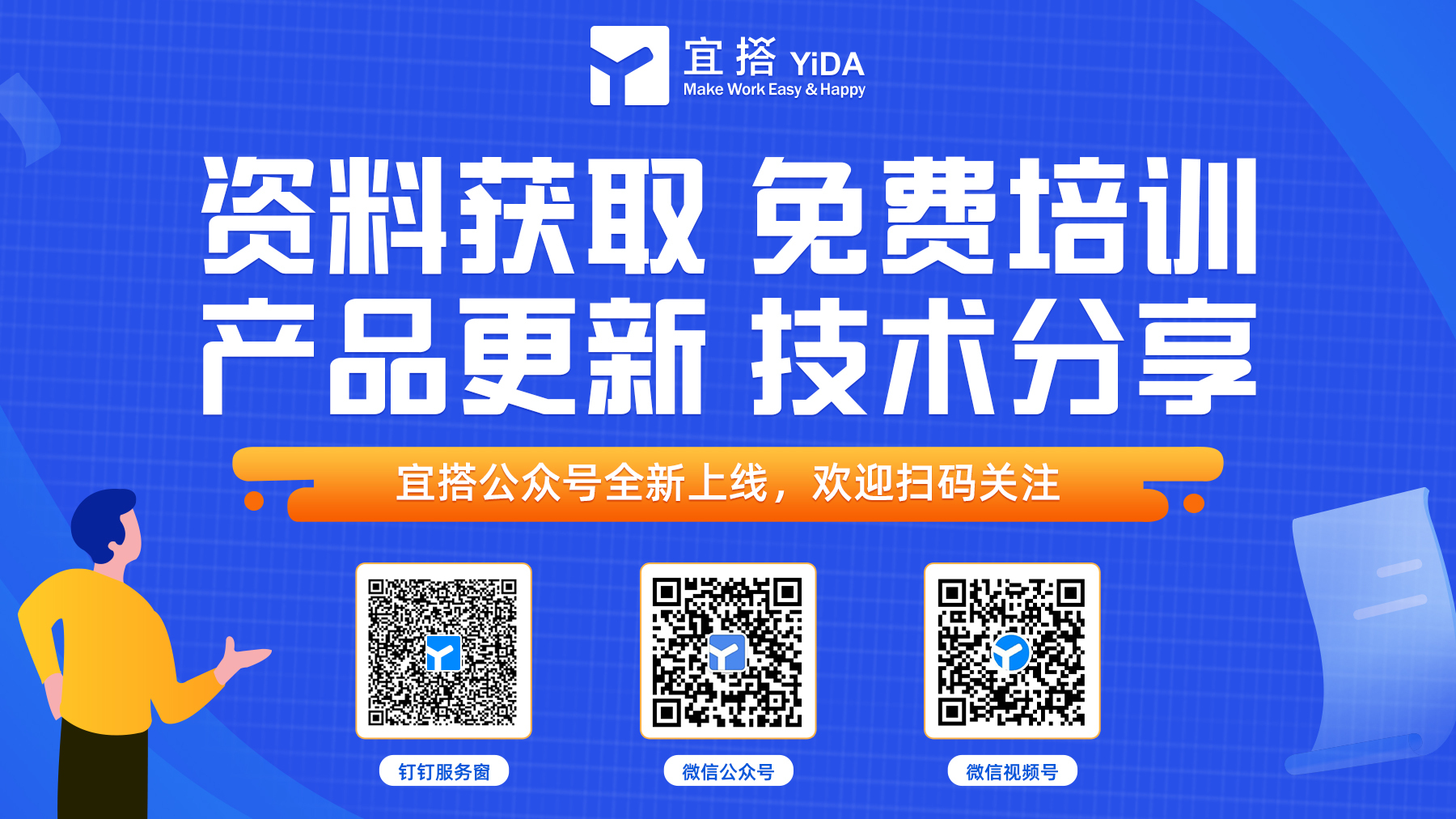人事行政实践案例 - 员工礼品采购系统实践
1. 案例背景
员工福利发放基本是每个企业都会遇到的行政事务,这个常见的场景,怎么操作可以做到便捷、高效、还符合员工的心意呢,本案例就基于这个场景下,搭建一个员工礼品从调研、采购、报表展示的系统,讲解细节到位,非常适合初识宜搭的伙伴们。
2. 实现效果
💡礼品采购发放系统全流程搭建
💡业务关联公式的经典应用
💡钉钉宜搭打印模板个性化配置
3. 演示视频
视频来源宜搭视频手册《你好!低代码》人事行政实践案例(第五讲),宜搭视频手册文档提供更多教学视频。
扩展阅读:《你好!低代码》系列课程
4. 实现步骤
4.1 创建表单、报表及组件配置
4.1.1 「福利调研」页面组件配置
操作步骤:
创建名称为「福利调研」的表单页面,分别拖拽「单行文本组件」、「单选组件」、「部门组件」,分别修改标题为 姓名、礼品意向、对于明年礼品你有什么想法、性别、所属部门;(操作如图4.1-1 所示)
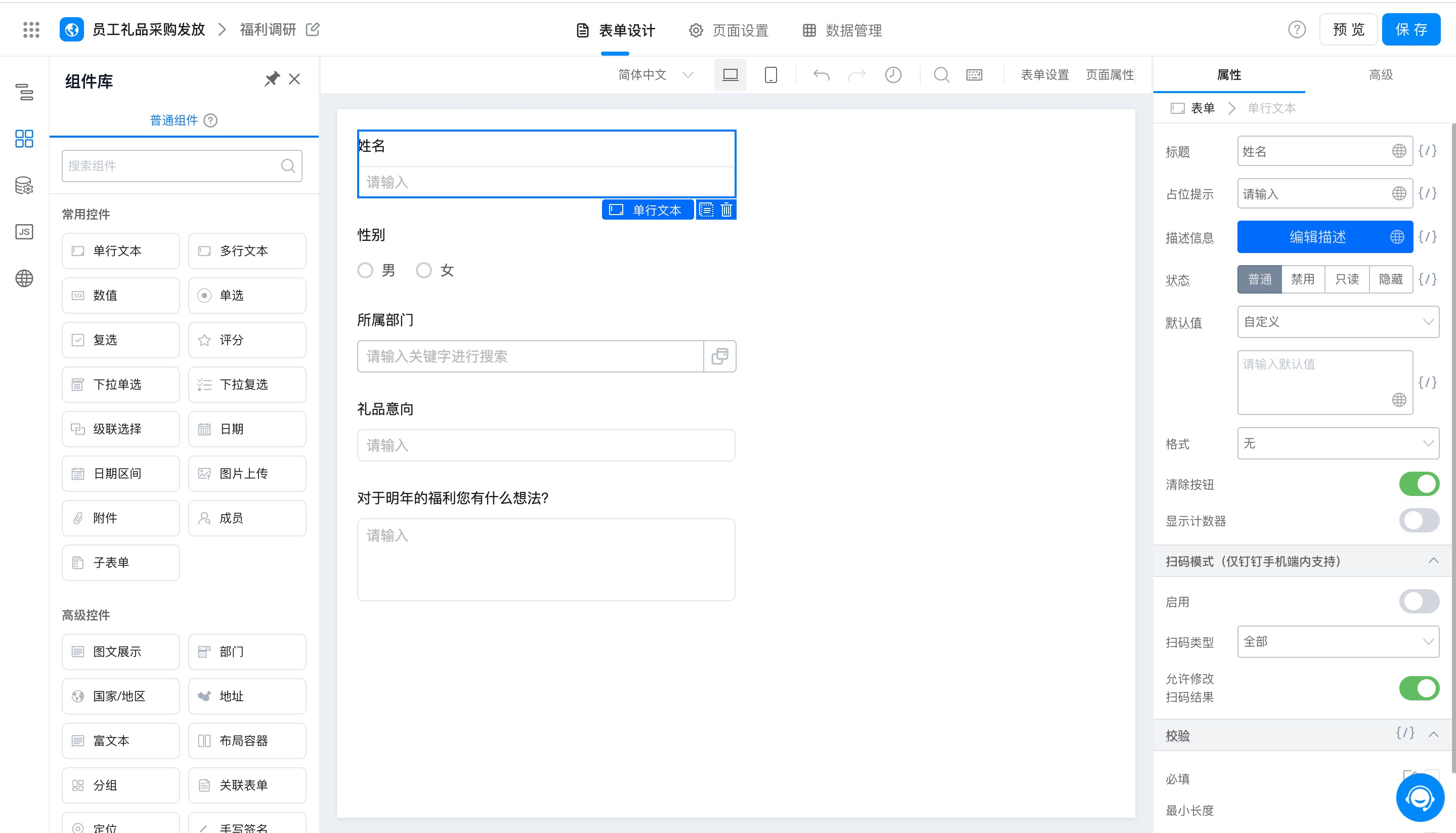
图4.1-1 福利调研表单
4.1.2 「调研结果」表单组件配置
操作步骤:
创建名称为「调研结果」的表单页面,分别拖拽「单行文本组件」、「部门组件」,分别修改标题为 姓名、性别、所属部门、礼品意向、对于明年礼品你有什么想法(操作如图4.1-2 所示)
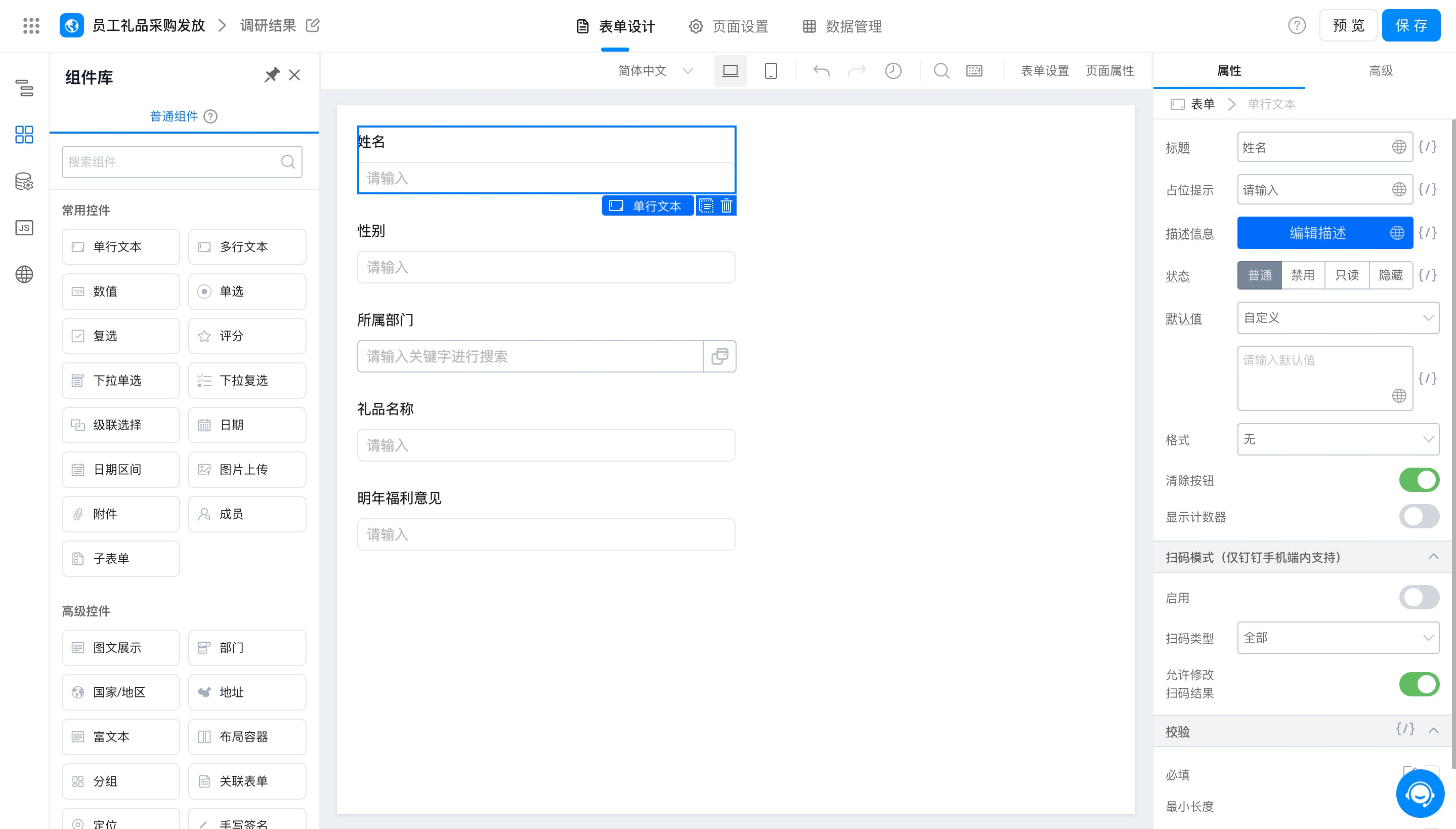
图4.1-2 调研结果表单
4.1.3 「调研结果展示」组件配置
操作步骤:
创建名称为「调研结果展示」的报表页面,拖拽「基础表格组件」,选择数据集 调研结果 ,分别拖拽姓名、性别、对于明年礼品你有什么想法 字段 到 表格列;(操作如图4.1-3 所示)
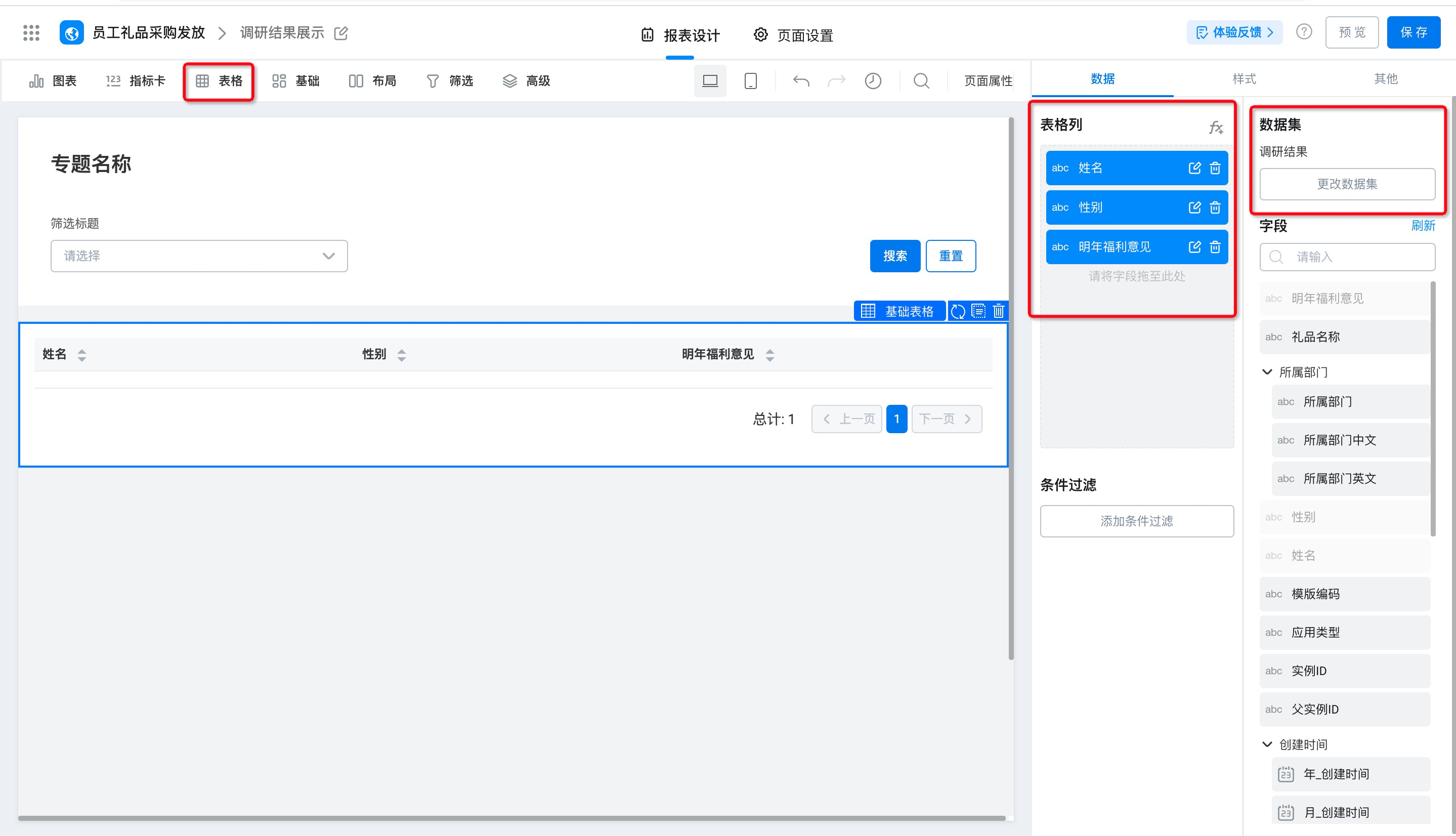
图4.1-3 调研结果报表页面
4.1.4 「库存数据」表单组件配置
操作步骤:
创建名称为「库存数据」的表单页面,分别拖拽「单行文本组件」、「数值组件」,分别修改标题为 礼品名称、规格、单位、单价、剩余数量;(操作如图4.1-4 所示)
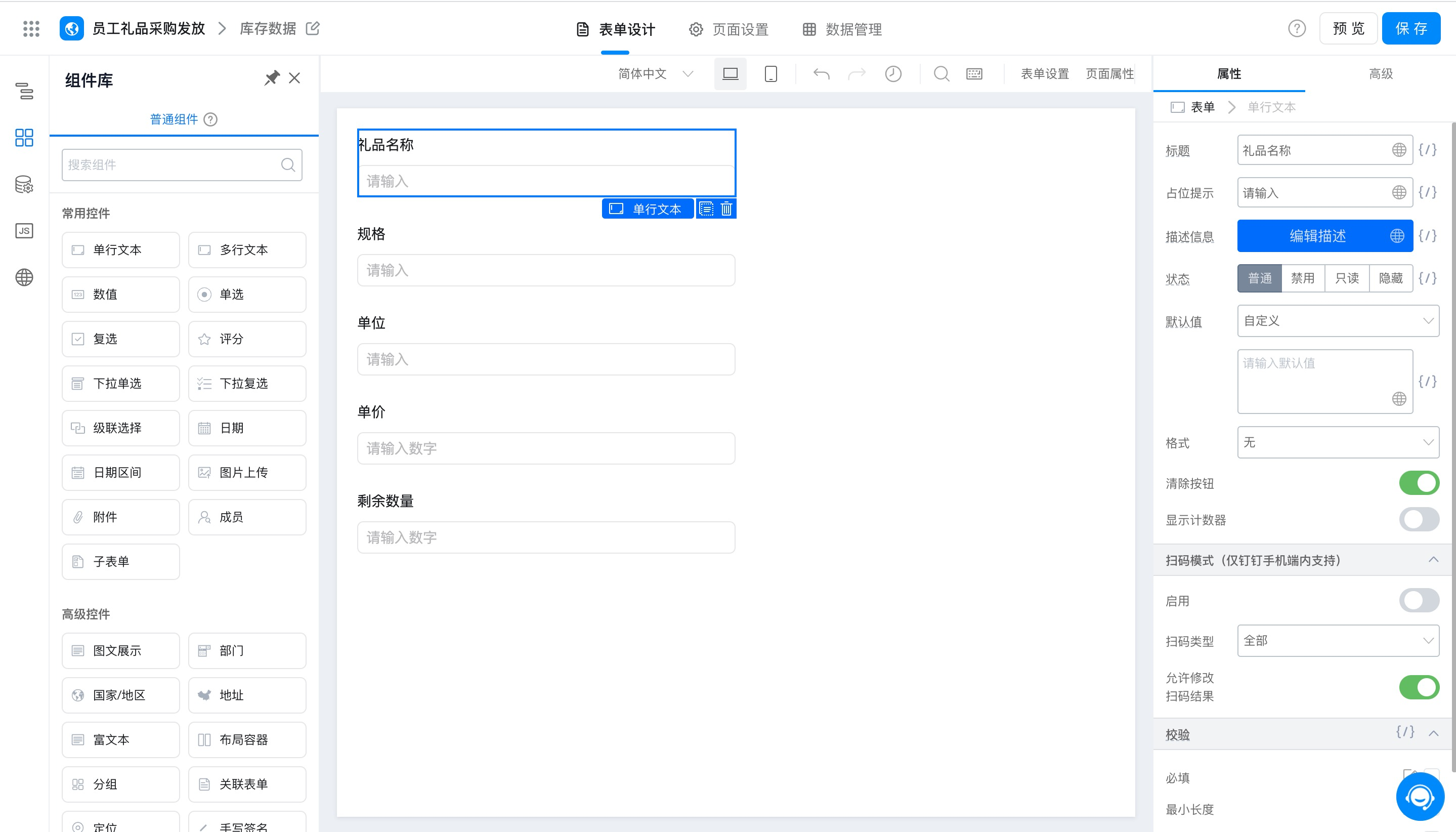
图4.1-4 库存数据表单页面
4.1.5 「库存数据展示」组件配置
操作步骤:
创建名称为「库存数据」的报表页面,拖拽「基础表格组件」,选择数据集 库存数据 ,分别拖拽拖拽礼品名称、单价、规格、剩余数量 字段到表格列;(操作如图4.1-5 所示)
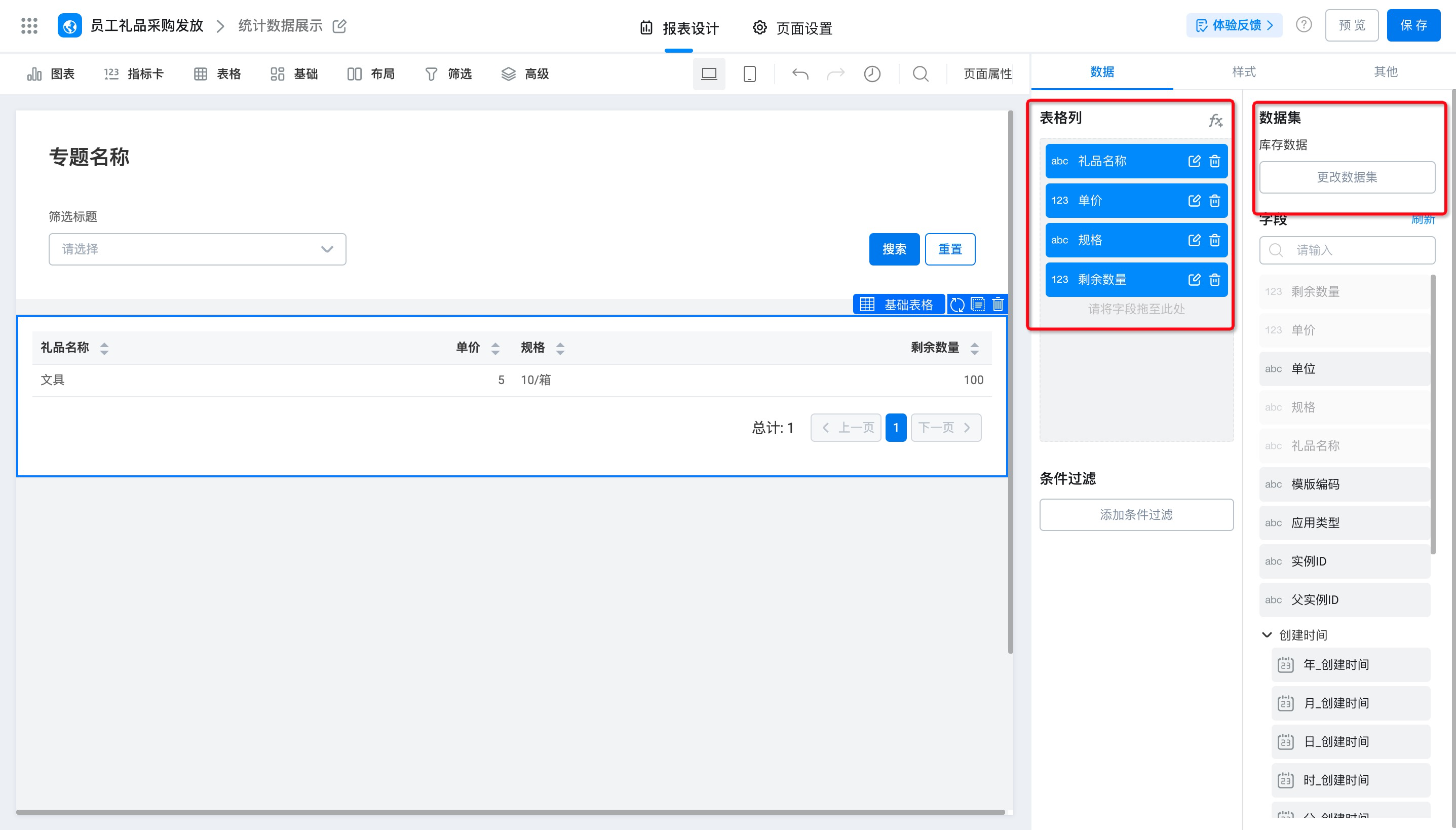
图4.1-5 库存数据报表页面
4.1.6 「礼品采购」表单组件配置
操作步骤:
创建名称为「礼品采购」的表单页面,分别拖拽「成员组件」、「日期组件」、「部门组件」、「子表单组件」、「单行文本组件」、「数值组件」,分别修改标题为 采购申请人、申请时间、申请部门、采购明细、礼品名称、规格、单位、单价、剩余数量;(操作如图4.1-6 所示)
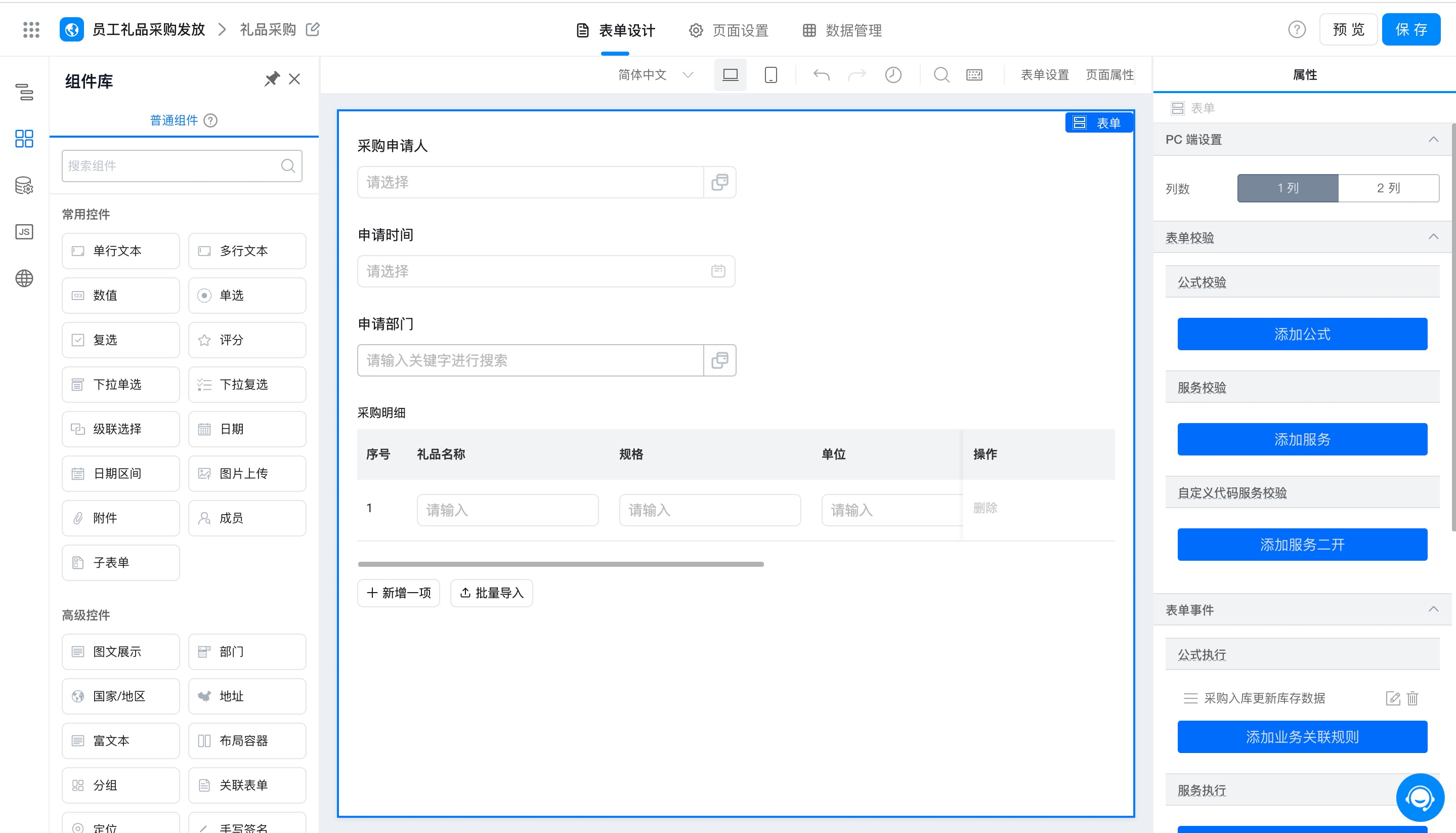
图4.1-6 礼品采购页面
4.1.7 「福利发放」表单组件配置
操作步骤:
创建名称为「福利发放」的表单页面,分别拖拽「成员组件」、「部门组件」、「下拉单选组件」、「数值组件」、「日期组件」、「单行文本组件」,分别修改标题为 领取人、所属部门、礼品名称、领取数量、领取日期、剩余数量;(操作如图4.1-7 所示)
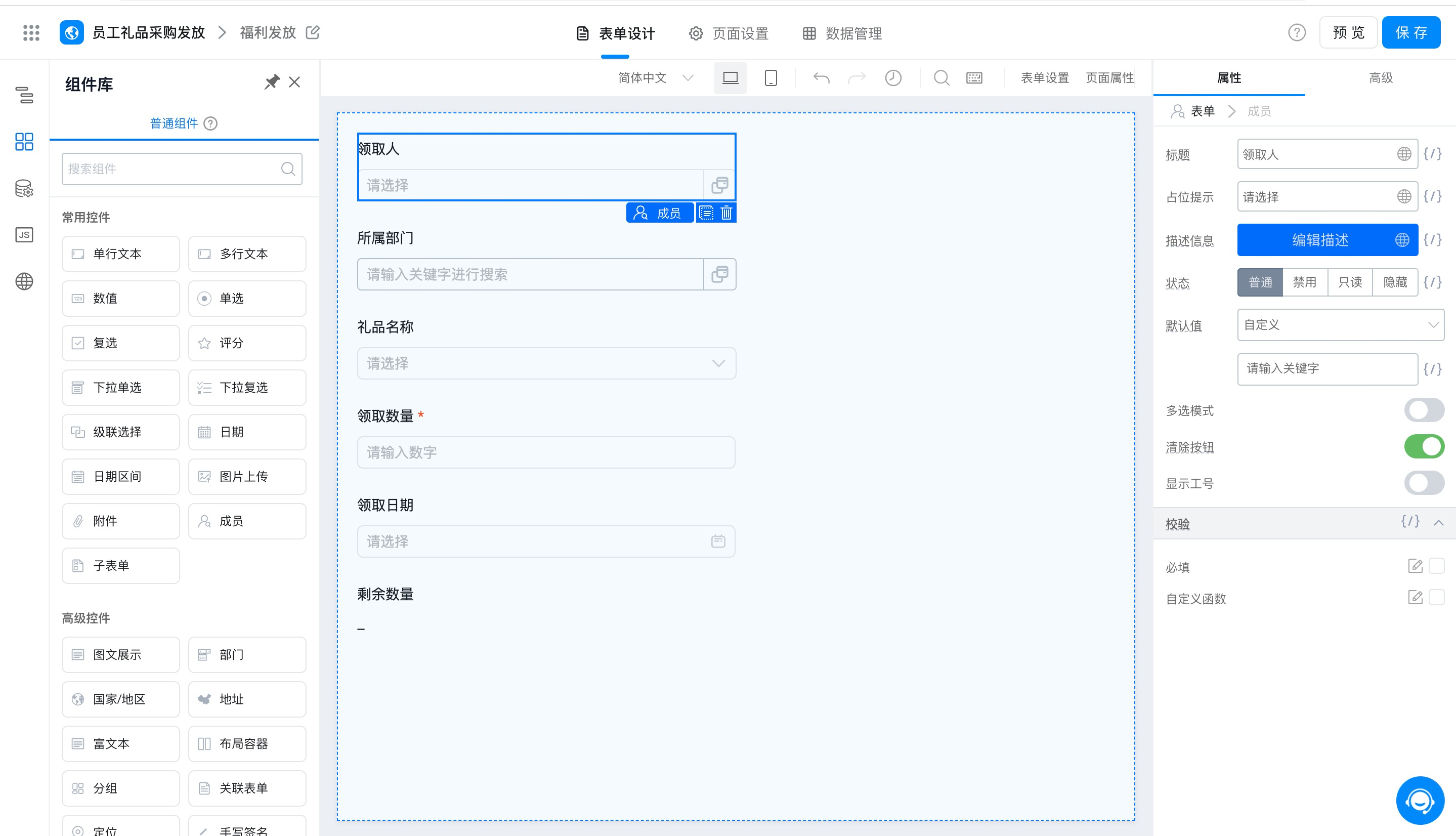
图4.1-7 礼品采购页面
4.2.业务关联规则配置
4.2.1 「福利调研」页面业务关联规则配置
操作步骤:主要用于将福利调研表单的页面数据更新插入到调研结果表单页面。
在福利调研表单的页面画布上方,找到表单设计 然后在右侧属性栏中 找到 表单事件>>公式执行>>单据提交>>更改标题为 用于统计结果更新,编辑如下公式。(操作如图4.2-1 所示)
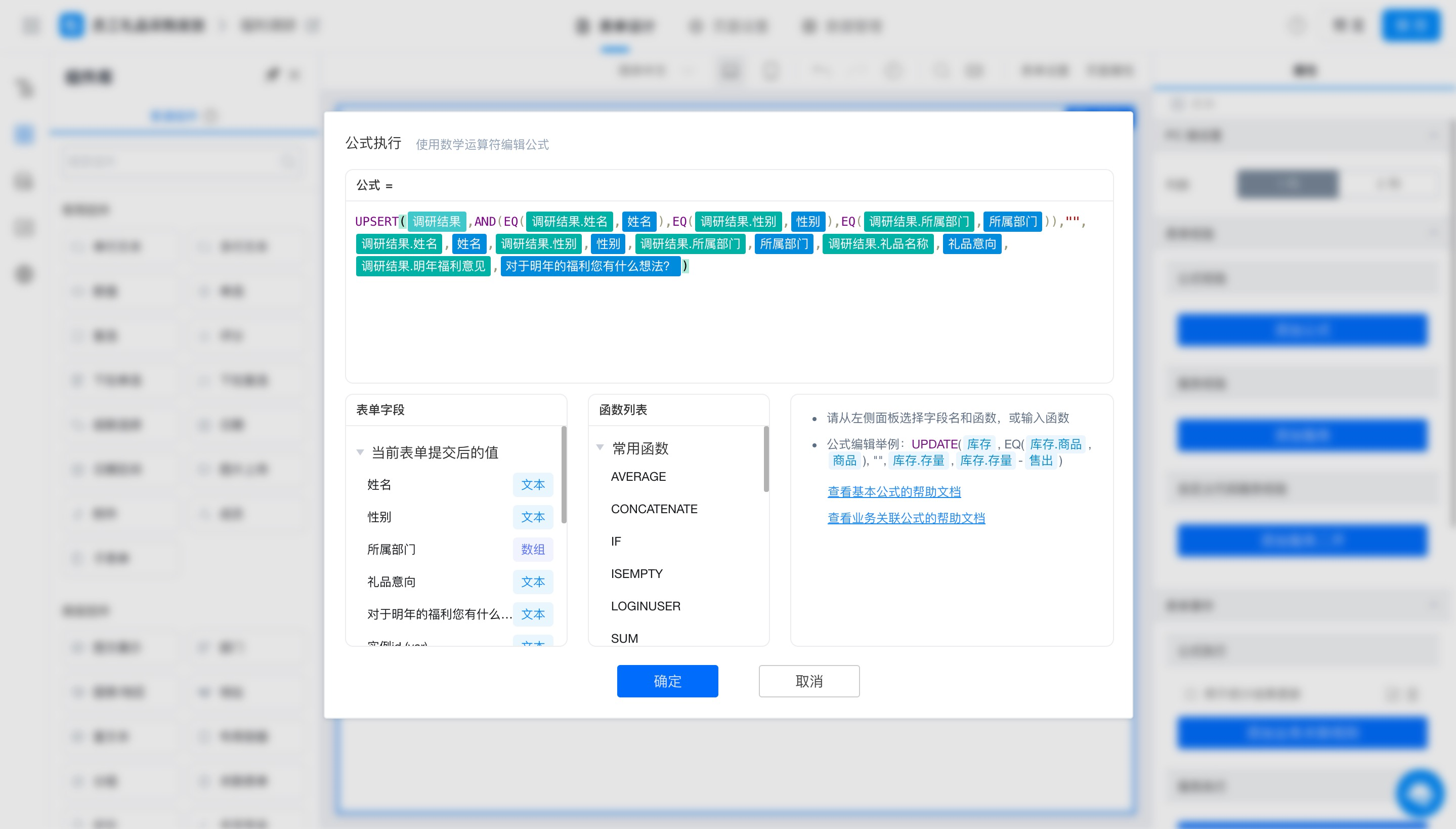
图4.2-1 福利调研公式页面
4.2.2 「礼品采购」页面业务关联规则配置
操作步骤:主要用于将礼品采购表单的页面数据更新插入到库存数据表单页面。
在礼品采购表单的页面画布上方,我们找到表单设计 然后在右侧属性栏中 找到 表单事件>>公式执行>>单据提交>>更改标题为 采购入库更新库存数据,编辑如下公式。(操作如图4.2-2 所示)
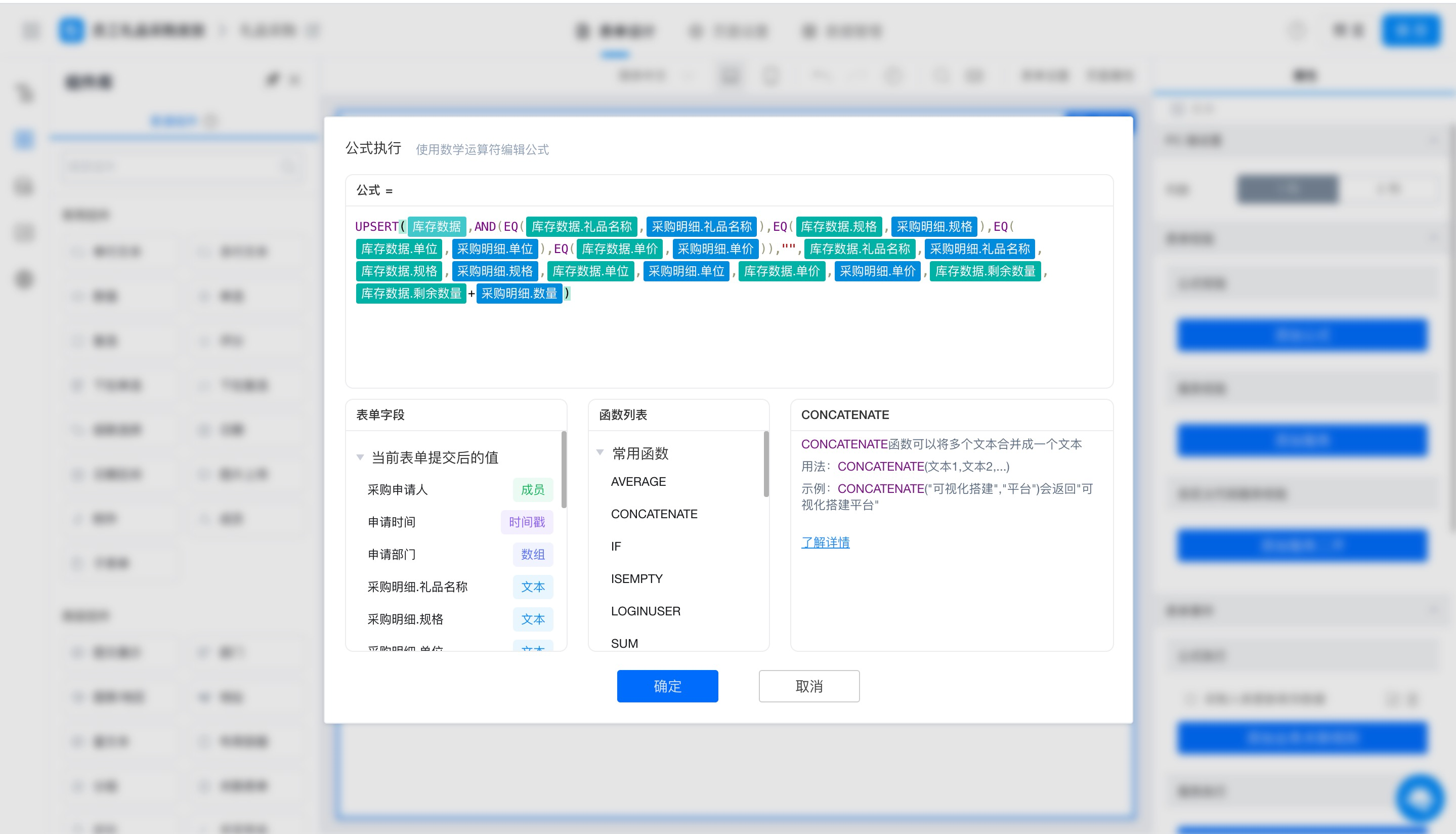
图4.2-2 福利调研公式页面
4.2.3 「福利发放」页面业务关联规则配置
操作步骤:主要用于将福利发放表单的页面数据更新插入到库存数据表单页面。
在福利发放表单的页面画布上方,我们找到表单设计 然后在右侧属性栏中 找到 表单事件>>公式执行>>单据提交>>更改标题为 发放礼品数量减少,编辑如下公式.(操作如图4.2-3 所示)
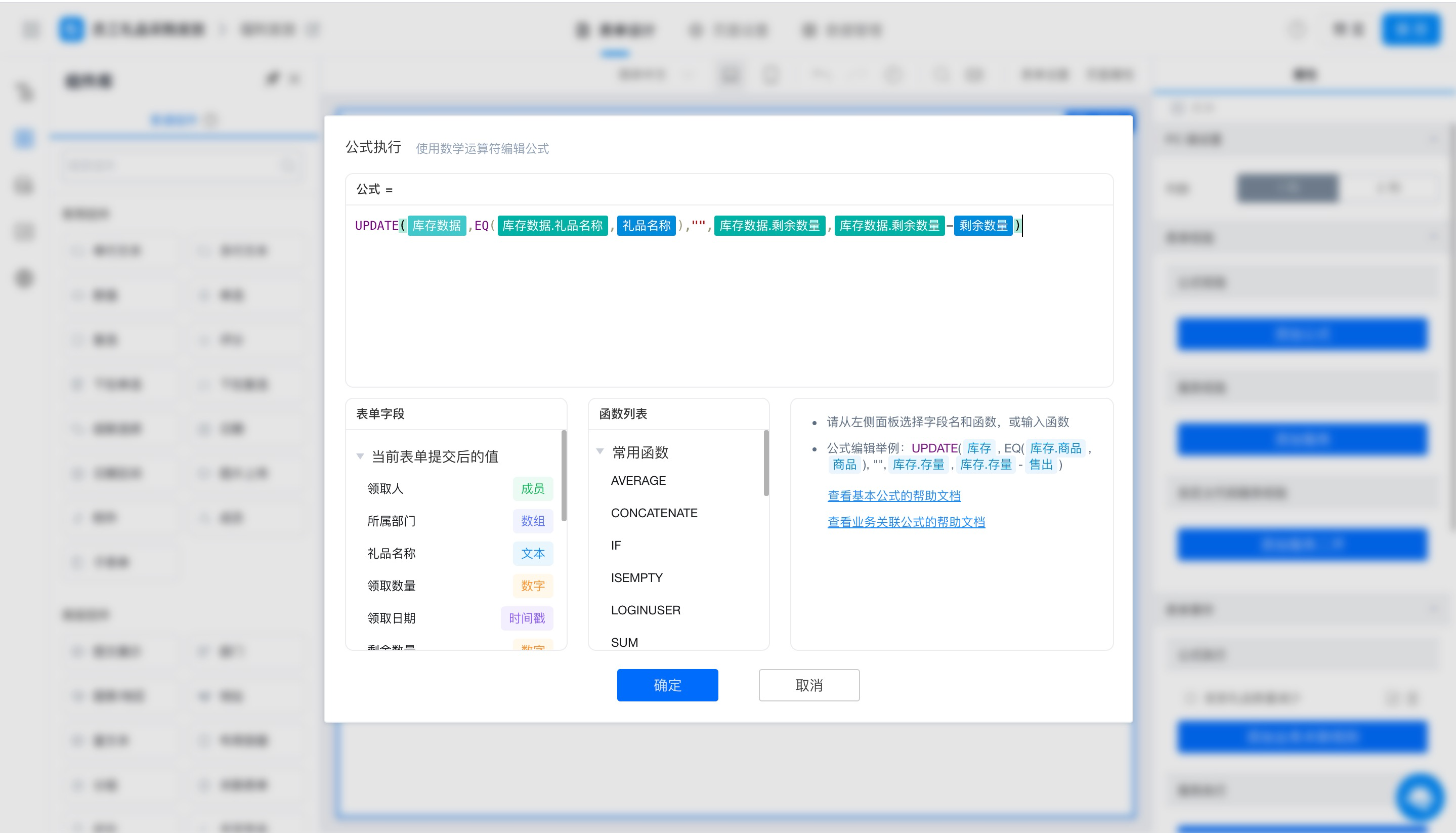
图4.2-3 福利调研公式页面
5. 常见问题
5.1 为什么配置业务关联规则不生效?
这里我们要注意公式编辑时目标表的值始终在最前面并且标点符号要是英文状态下的。
宜搭为了更好的优化宜搭使用手册内容和质量,占用您3-5分钟时间,辛苦填写一下文档反馈问卷。文档反馈问卷是匿名提交,同时问卷信息仅用于宜搭文档体验反馈收集,感谢您对宜搭的支持!
--------------------欢迎关注我们--------------------